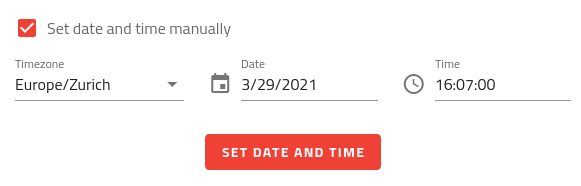警告
あなたはこのドキュメントの古いバージョンを読んでいます。 最新の情報を知りたい場合は、以下を参照してください 5.3 .システム
と システム からシステムの設定にアクセスします。
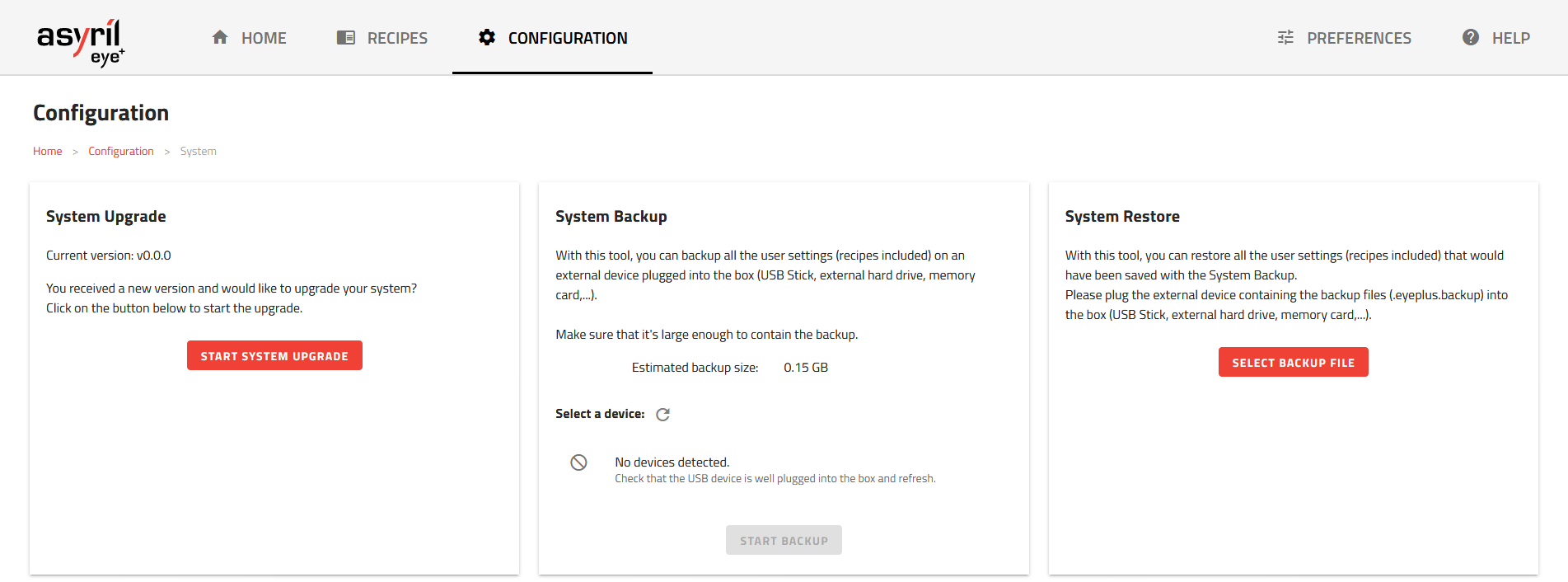
図 150 システムの設定
このページからシステムに対して複数の操作を実行することができます:
注
システムのアップグレード、バックアップ、リカバリは、準備完 以外の状態では実行できません。
システムアップグレード
システムをアップグレードする前に、システムのバックアップを作成することを強く推奨します。
定期的なアップグレードを予定しています。システムアップグレードを行うことで、最新の EYE+ 機能を手に入れることができます。Asyrilが提供する新バージョンのファイル形式は .upgrade です。
をクリックしてアップグレードウィザードにアクセスし、指示に従ってください。
アップグレードを実行すると、システムに新しいバージョンがインストールされ、アップグレード処理とシステムの再起動の完了の間、お待ちください。システムがアップグレード状態に入ると、ステータスLEDが速く点滅(5Hz)し、アップグレード中にシステムが再起動すると、LEDがオフになります。
アップグレードは15分以内に完了します。ステップ3は約7分、再起動はシステム構成にもよりますが約5分かかります。
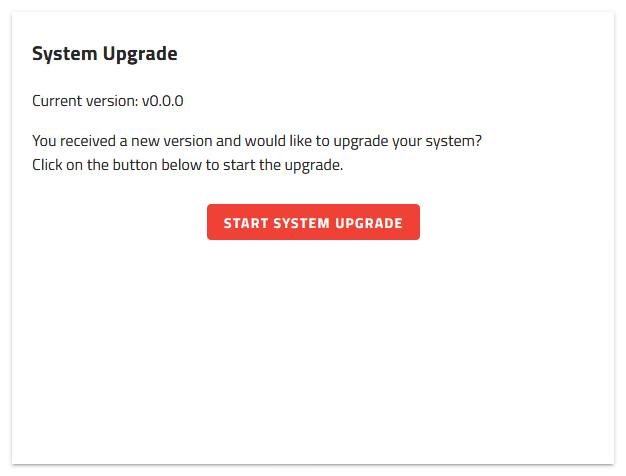
図 151 システムアップグレード
重要
システムをアップグレードする前に システムのバックアップ を実行することを推奨します。アップグレード前にバックアップが適切に行われなかった場合、Asyril はデータの損失に対して責任を負いません。
警告
レシピが新しいアップグレードに対応しているかどうかを確認するために、リリースノートを参照してください。ご不明な点がありましたら、 サポートチーム までご連絡ください。
システムのバックアップ
このインターフェイスを使用して、システムのバックアップを作成することができます。バックアップは、すべてのレシピと設定を保存します。
注
バックアップを行ってもレシピの識別子は変わりません。
このバックアップは、.eyeplus.backup ファイルに保存されます。
バックアップを作成するには、USBストレージデバイスを2つあるUSBポートのいずれかに接続し、「更新」をクリックしてそのドライブを検出してください。
次にUSBデバイスを選択し、 をクリックします。これには完了するまでに時間がかかる場合があります。
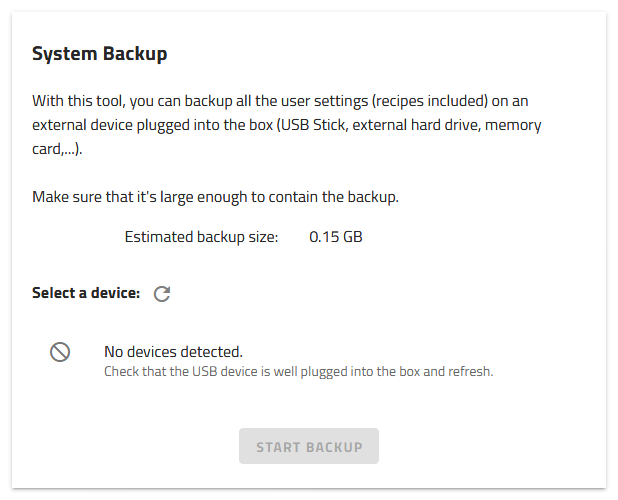
図 152 システムのバックアップ
注
頻繁にバックアップを取ることをお勧めします。
システムのリカバリ
ここからバックアップファイルからシステムを復元することができます。
復元を実行するには、バックアップ(ファイル .eyeplus.backup )が入ったUSBドライブを挿入し、 をクリックして適切なバックアップファイルを選択します。
その後選択内容を確認し、復元が完了するのを待ちます。
警告
復元する前に EYE+ 内に保存されていたレシピや設定を利用することはできません。これらは復元によって完全に消去されます。
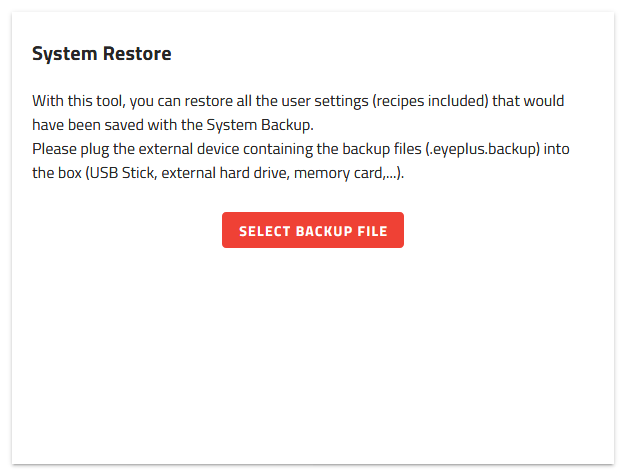
図 153 システムのリカバリ
システムの日付と時刻
EYE+ Controller の日付と時刻は、コントローラを出荷する前に当社の施設で中央ヨーロッパ時間(CET)に設定されます。お客様のタイムゾーンによっては、異なる設定にする必要がある場合があります。このページからこれらを変更することができます。

図 154 システムの日付と時刻
標準的な方法は、EYE+ Controller タイムゾーン、日付、時間をブラウザと同期させる方法です。これは を使って行うことができます。